- ホーム
- データ入稿ガイド
- データ作成用テンプレート
- Word(docx形式)データ作成用テンプレートの使い方
商品について
ご利用ガイド
ご注文ガイド
データ入稿ガイド
企業情報
会員登録・ポイント
その他のサービス
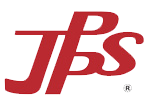
弊社は、個人情報の取扱体制をより一層強化し、JPPS(日本印刷個人情報保護体制認定制度)の認定を受けています。(認定番号:第JP300202(5)号)

全日本印刷工業組合連合会の環境推進工場登録制度において、弊社工場が環境推進工場登録制度に適合し、「登録番号t111(5)号」の登録証を頂きました。
環境推進工場登録制度とは、環境対応が一定レベルに達した企業に「環境推進工場登録証」を発行し、環境活動を支援するものです。
(運営:西岡総合印刷株式会社)
〒640-8324 和歌山県和歌山市吹屋町5-54
TEL : 073-425-1346
FAX : 073-436-5121
E-Mail : meishi@nishioka.co.jp